آموزش تصویری ارسال قرارداد پیمانکاری به سامانه مودیان
تاریخ انتشار: ۲۹ فروردین۱۴۰۳
نویسنده: میثم غفاری
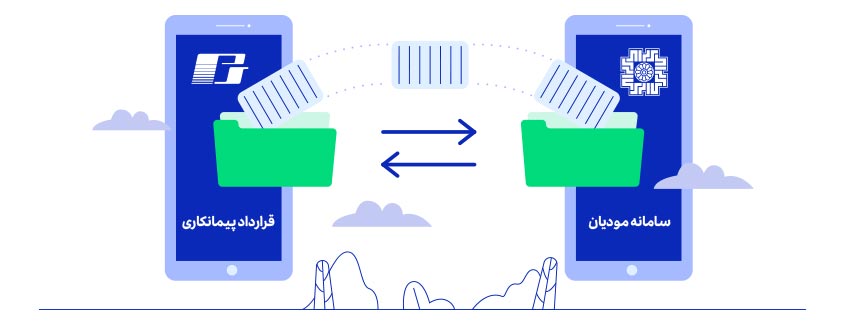
نحوه ارسال قرارداد پیمانکاری به سامانه مودیان
راهنمای گام به گام ایجاد قرارداد پیمانکاری در سامانه مودیان تا ارسال صورت وضعیت های پیمانکاری از طریق نرم افزار پیوست به سامانه مودیان مالیاتی برای تسریع در ارسال اطلاعات صورت وضعیت های قراردادهای پیمانکاری ایجاد شده است.
در سامانه مودیان مالیاتی، برای ارسال صورت وضعیت هایی که توسط پیمانکاران برای کارفرمایان صادر می شود باید صورت وضعیت ها از نوع “صورت حساب نوع اول” و الگوی آن “الگو چهارم” باشد.
در این مستند قصد داریم کارهای زیر را انجام دهیم:
- مراحل ثبت اطلاعات جهت ایجاد یک قرارداد پیمانکاری در سامانه مودیان را دنبال کنیم
- درج شناسه یکتای ثبت قرارداد فروشنده در فرم پیمان داخل نرم افزار پیوست انجام دهیم
- ارسال موفق صورت وضعیت پیمان به سامانه مودیان را اجرا کنیم.
مراحل ثبت اطلاعات اولیه در سامانه مودیان مالیاتی
در ابتدا باید با درج اطلاعات کارفرما و پیمانکار و سایر اطلاعات مرتبط با قرارداد مورد نظر ، یک قرارداد پیمانکاری در سامانه مودیان ایجاد کنیم که شامل ۸ مرحله می باشد :
مرحله ۱
وارد کارپوشه مودیان شوید > از پنل سمت راست، منو قرارداد ها را انتخاب کنید (باکس شماره ۱) > گزینه “پیمانکاری” را انتخاب کنید (باکس شماره ۲)
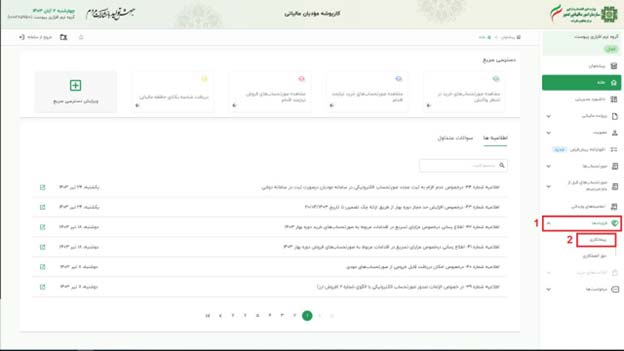
مرحله ۲
با انتخاب گزینه “ثبت قرارداد جدید” یک قرارداد پیمانکاری ایجاد کنید.
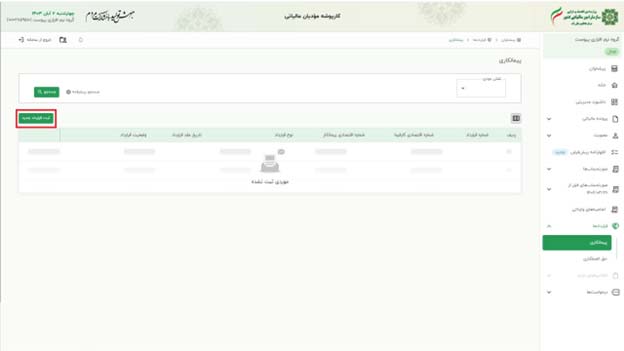
مرحله ۳
تعیین نقش خود در این قرارداد پیمانکاری
نکته : در سامانه مودیان ، هم کارفرما میتواند اقدام به ایجاد یک قرارداد کند و هم پیمانکار (توجه داشته باشید برای یک قرارداد فقط یکی از طرفین اقدام به ایجاد قرارداد میکند و این قرارداد برای طرف مقابل نیز قابل استفاده می باشد)
باتوجه به اینکه ما به عنوان ارسال کننده صورتحساب، صورت وضعیت های پیمانکار را ارسال میکنیم، در این مثال نقش پیمانکار انتخاب میشود (باکس شماره یک)
پس از تعیین نقش، با استفاده از گزینه “بعدی” (باکس شماره ۲) به مرحله بعدی بروید.
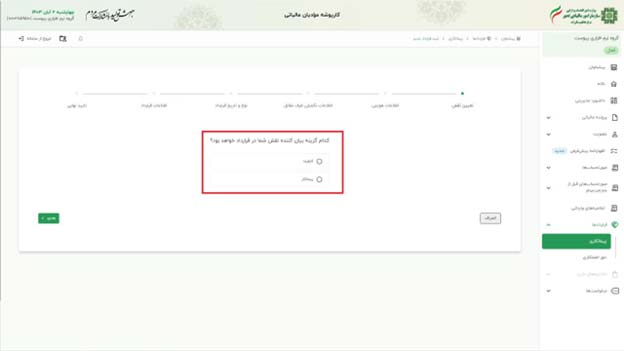
مرحله ۴
درج اطلاعات هویتی (درج اطلاعات هویتی طرف حساب)
در این بخش میتوانید با درج شماره اقتصادی طرف حساب (در باکس شماره ۱)، طرف حساب خود در این قرارداد را مشخص کنید و اطلاعات هویتی ایشان را در این قرارداد فراخوانی کنید.
سپس با استفاده از گزینه “بعدی” (باکس شماره ۲) به مرحله بعدی بروید.
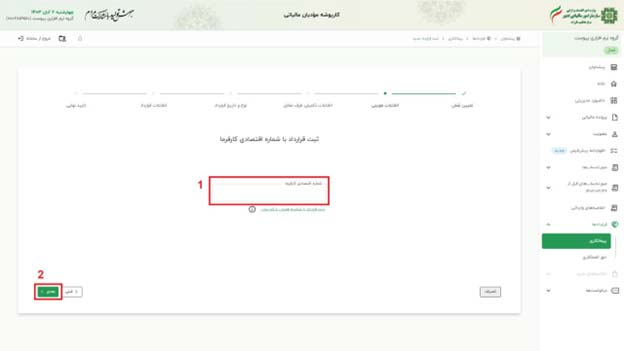
درصورتی که از شماره اقتصادی طرف حساب مطلع نباشید و یا به دلایل دیگر، میتوانید با درج شناسه هویتی و همچنین کدپستی ایشان این بخش را تکمیل کنید .
برای این کار “ثبت قرارداد با شناسه هویتی و کدپستی را انتخاب کنید”
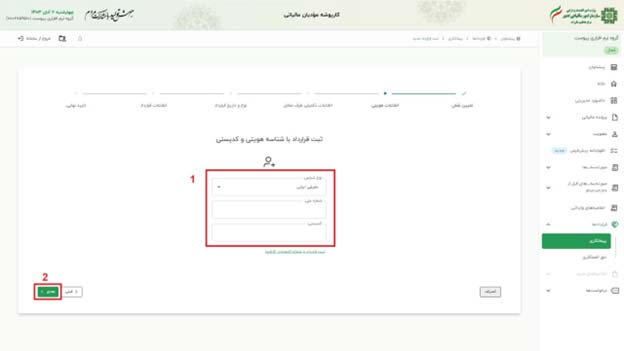
پس از انتخاب نوع شخص ، شناسه هویتی و کدپستی را وارد کنید (باکس شماره ۱)
سپس با انتخاب گزینه “بعدی” (باکس شماره ۲) به مرحله بعدی بروید .
مرحله ۵
در این بخش بر اساس شماره اقتصادی وارد شده و یا شناسه هویتی و کدپستی وارد شده، نام طرف حساب استخراج و به شما نمایش داده می شود (باکس شماره ۱)
در صورت صحت اطلاعات نمایش داده شده، چک باکس تایید را فعال کنید (باکس شماره ۲)
سپس با انتخاب گزینه “بعدی” (باکس شماره ۳) به مرحله بعدی بروید .
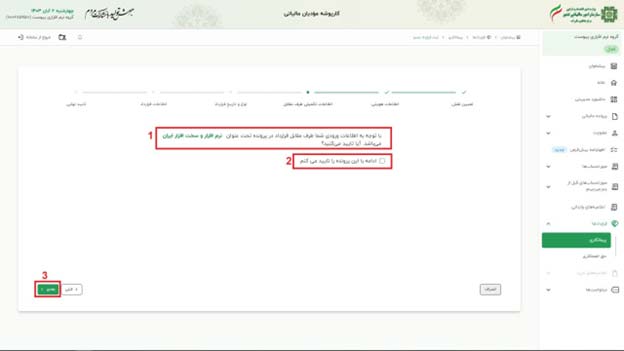
مرحله ۶
در این بخش نوع قرارداد پیمانکاری و تاریخ عقد قرارداد را مشخص کنید
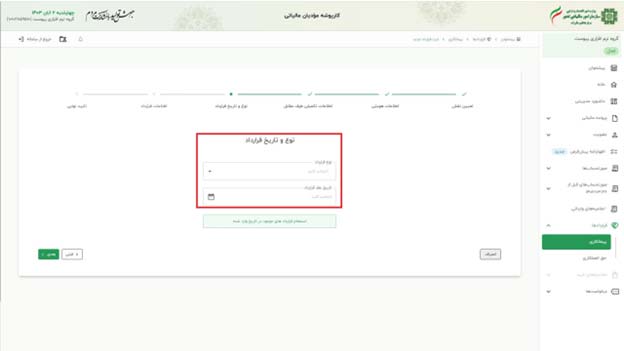
تعیین نوع قرارداد از منو بازشونده انجام می شود
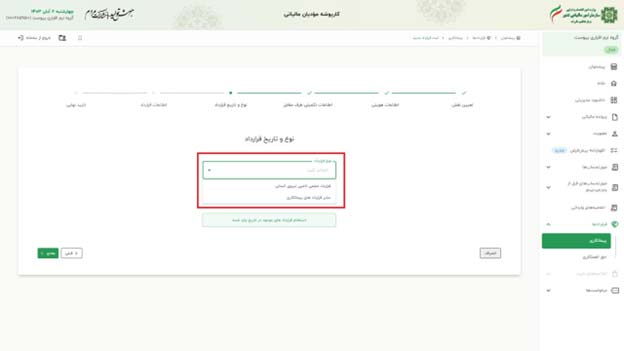
جهت جلوگیری از ایجاد قرارداد های تکراری، پس از تعیین نوع قرارداد و تاریخ عقد قرارداد، با استفاده از گزینه “استعلام قرارداده های موجود در تاریخ وارد شده” (باکس شماره ۱) کنترل کنید قراردادی که در حال ایجاد آن هستید قبلا توسط شما و یا طرف مقابل ایجاد نشده باشد .
پس از انتخاب این گزینه اطلاعات قراردادهای موجود در انتهای صفحه نمایش داده میشود(باکس شماره ۲)
درصورت تایید و اطمینان با انتخاب گزینه “بعدی” (باکس شماره ۳) به مرحله بعدی بروید .
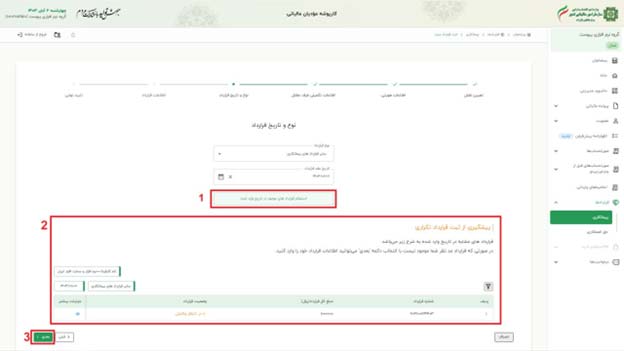
مرحله ۷
اطلاعات درخواست شده در ارتباط با این قرارداد را وارد کنید (باکس شماره ۱)
درصورتی که مبلغی تحت عنوان پیش پرداخت یا علی الحساب بین طرفین قرارداد رد وبدل شده است میتوانید با استفاده از گزینه مرتبط (باکس شماره ۲) اطلاعات مرتبط با آن را ثبت کنید .
سپس با انتخاب گزینه “بعدی” (باکس شماره ۳) به مرحله بعدی بروید .
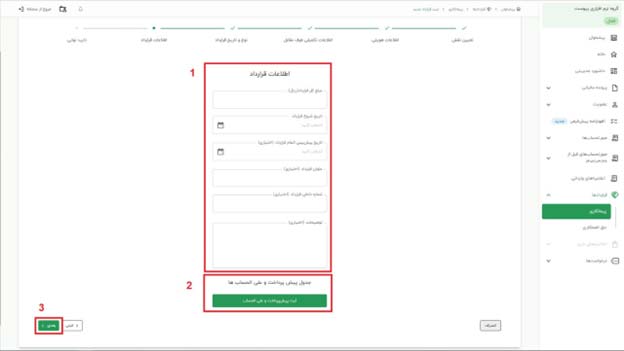
فرم ثبت پیش پرداخت و علی الحساب
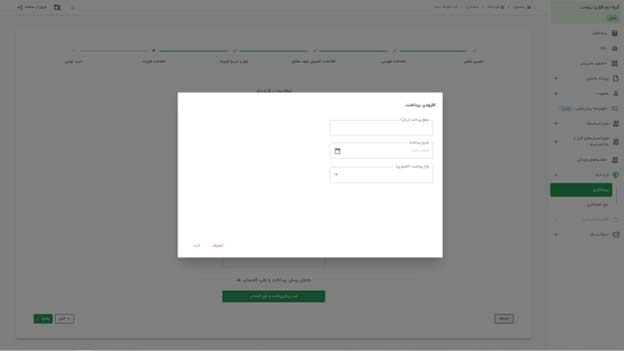
مرحله ۸
در این بخش کلیه اطلاعات وارد شده توسط شما و استخراج شده توسط سامانه جهت کنترل نهایی و تایید به شما نمایش داده میشود (باکس شماره ۱) اطلاعات را بررسی کنید و درصورت تایید با استفاده از گزینه “تایید نهایی” (باکس شماره ۲) فرایند ایجاد قرارداد را تکمیل و قرارداد را ایجاد کنید .
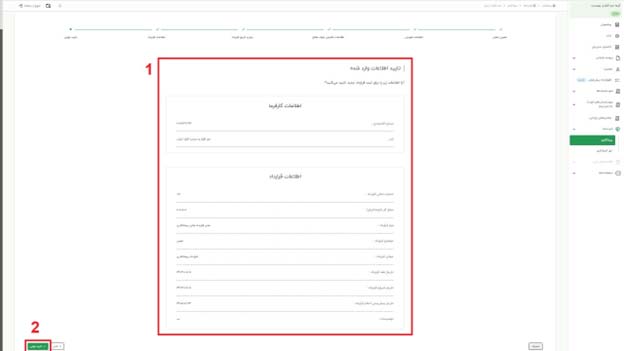
پس از تایید نهایی ، پیامی مبنی بر ایجاد قرارداد مورد نظر باید به شما نمایش داده شود (باکس شماره ۱)
همچنین میتوانید جزییات قرارداد را در صفحه باز شده مشاهده فرمایید (باکس شماره ۲)
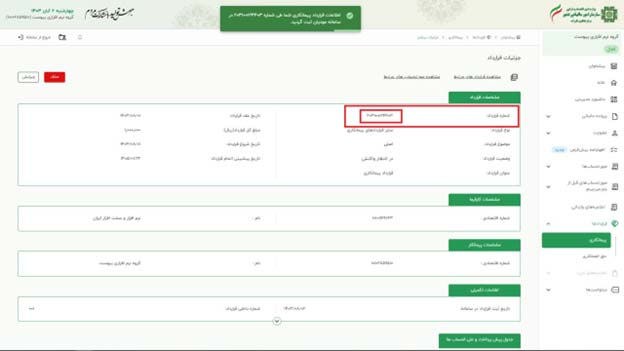
پس از تکمیل مراحل، شماره قرارداد اختصاص داده شده توسط سامانه (مشخص شده در تصویر) را جهت درج در فرم پیمان موجود در نرم افزار مدیریت پیمان و قراردادهای پیوست کپی کنید .
شناسه مورد نظر را در فرم پیمان فروش ایجاد شده در نرم افزار کدیریت پیمان و قراردادهای پیوست و در بخش مشخص شده در تصویر درج کنید.
درصورتی که پیمان را از قبل داخل نرم افزار ایجاد کرده باشید میتوانید با امکان “بازنگری پیمان” این تغییرات را لحاظ کنید.
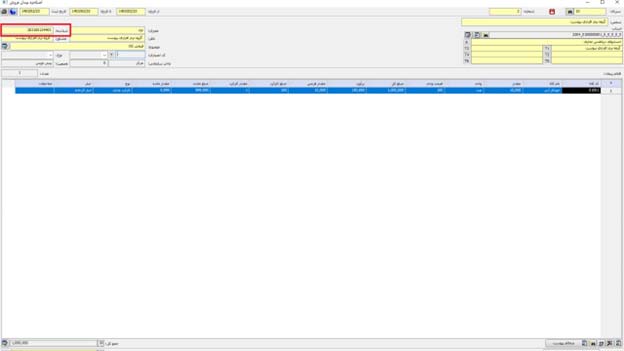
پس از ثبت صورت وضعیت های مرتبط با این پیمان در نرم افزار پیوست، در فرم سامانه مودیان (واقع در منو بازرگانی) یک ردیف به این صورت وضعیت اختصاص داده میشود، نوع این صورت حساب نوع اول و الگو آن الگو چهارم می باشد .
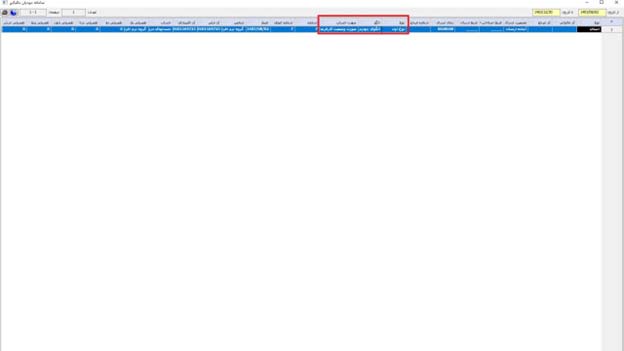
همچون سایر صورتحساب ها، این صورتحساب را نیز به سامانه مودیان ارسال کنید تا وضعیت “ارسال نهایی” مشاهده شود.
اقدامات تکمیل شده است و در حال حاضر یک صورت وضعیت پیمان به سامانه مودیان ارسال کرده ایم .
این صورت وضعیت در بخش “صورتحساب های فروش” در سامانه مودیان قابل مشاهده است .
همچنین با استفاده از کدمالیاتی صورتحساب میتوانید از بخش “اقدام سریع” و یا “جست و جو پیشرفته” صورتحساب مورد نظر خود را پیدا کنید.




